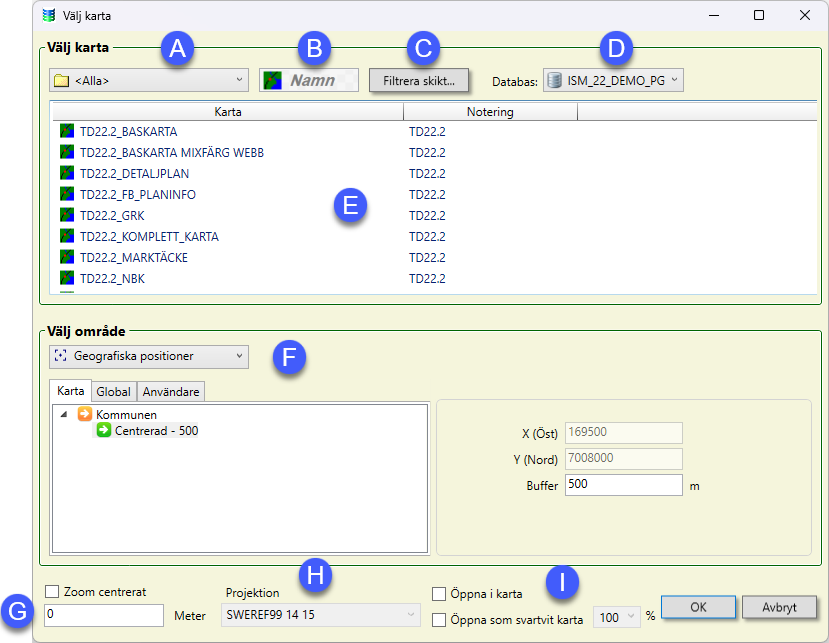ISM_adapter.htm
Databases ››
ISM databasadapter
ISM
|
Funktion |
Beskrivning |
|
Öppnar karta från databasen. |
|
|
Sparar karta till databasen. |
|
|
Kommando för att spara valda objekt. |
|
|
Uppdatera lager |
|
|
Öppnar lager |
|
|
Lägg till data |
|
|
WFS |
|
|
Funktion för att läsa in en tom karta från ISM (utan geometrier) |
|
|
|
|
|
|
|
|
Fritextsökning |
|
|
|
|
|
|
|
|
|
|
|
FAST |
|
|
Kopplar ifrån Topocad från databasen. |
|
|
Offline/online |
|
|
Redigera attribut |
|
|
Gruppera objekt |
|
|
Skapa attributposition |
|
|
Arbetsflöde |
Starta, Öppna, Uppdatera, Ändra område, Checka in, Visa status, Felaktigheter, Konflikter |
|
Leveranskontroll |
|
|
Topologikontroll |
|
|
Leverera |
|
|
Status |
|
|
Lägg till lager vid tidpunkt |
|
|
Lägg till lager samt raderade objekt |
|
|
Visa objekt olika versioner |
Visa ett objekts olika versioner |
|
Begränsning |
Visa geografisk begränsning |
|
Ändra |
Ändrar den geografiska begränsningen |
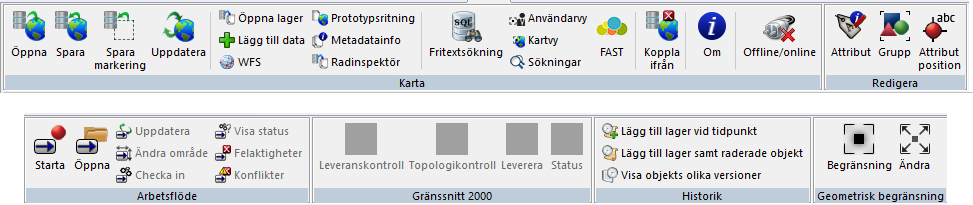
Öppna karta
A. Kartor finns sparade i olika mappar. Det är möjligt att välja vilken mapp med kartor att öppna. Exempelvis kan man skapa en mapp där man sparar sina egna kartor man tillverkat, och öppna denna här.
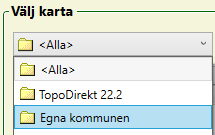
B. En sökruta finns för att kunna söka ut kartor in sin lista med kartor.
C. Det är möjligt att filtrera på skikt/lager.
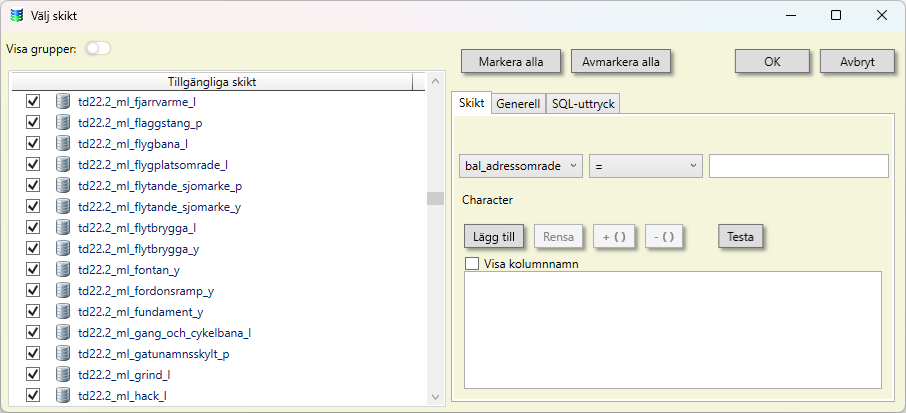
D. Välj vilken databas som ska användas.
E. Här visas de kartor som finns i den valda mappen (se punkt A.) När du ska öppna en karta behöver du skrolla fram till denna och klicka på den. Default är den översta i listan.
F. Under Välj område kan du göra ett antal olika val i rullistan för hur du vill öppna ett område i kartan.
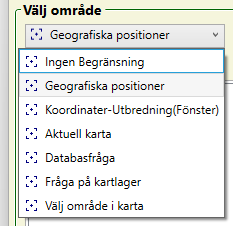
• Ingen begränsning - Hela kartan öppnas och ingen begränsning sker.
• Geografiska positioner - Här kan du välja förinställda geografiska positioner som finns angivna nedan under flikarna Karta, Global eller Användare. Ställa in geografiska positioner sker i ISM Admin.
• Koordinater-Utbredning (Fönster) - Här finns möjlighet att skriva in koordinater för en rektangel för området du vill öppna. Skriv in detta för X och Y, ange bred och höjd. Ikonerna längst ner anger var någonstans insättningspunkten utgår ifrån. Det finns även möjlighet att skriva in en andra koordinat. Klickar man på ikonen med en jordglob, Ange ett område på en karta, så öppnas en karta där du kan ange ett område som sedan presenteras i koordinatfälten. Du kan redigera detta i efterhand.
• Aktuell karta - Om du redan läst upp en karta sedan tidigare och vill öppna en ny utfifrån samma område kan du välja detta alternativ. Välj mellan aktuell vy, aktuell karta eller valt objekt. Det är möjligt att sätta en buffer.
• Databasfråga - Här har du möjligthet att skriva in en specifik sökning, exempelvis kan du söka på en adress eller en fastighet. Välj vad du vill söka på i rullistan som visas. Det finns möjlighet att anpassa sökningen. När du skrivit in sökningen och klickar på Kör fråga ser du resultatet i rutan under. Välj resultat och klicka OK för att öppna en karta över ditt sökningsresultat. Det är möjligt att ställa in en buffer för hur stort område som ska öppnas. Du kan även bocka i Markera i karta, då kommer sökningen att markeras. Det går att välja antingen ett resultat eller flera.
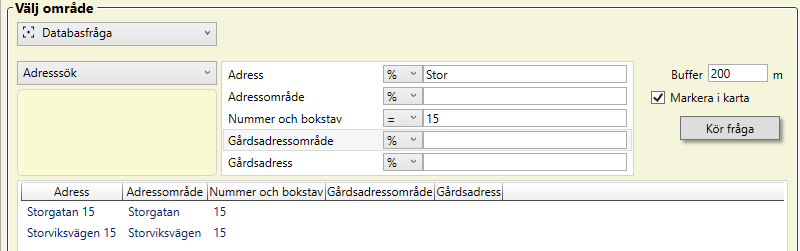
• Fråga på kartlager - Möjlighet att öppna ett område i kartan utifrån lager och dess attribut.
• Välj område i karta - Öppna område genom att ange ett område på en karta. Gör så att du väljer Välj område i karta i rullistan och tryck OK. Då dyker kartan upp och du kan navigera till rätt område. När du gjort det bockar du i Ange ett område och dra en ruta. När du klickar OK så öppnas kartan.
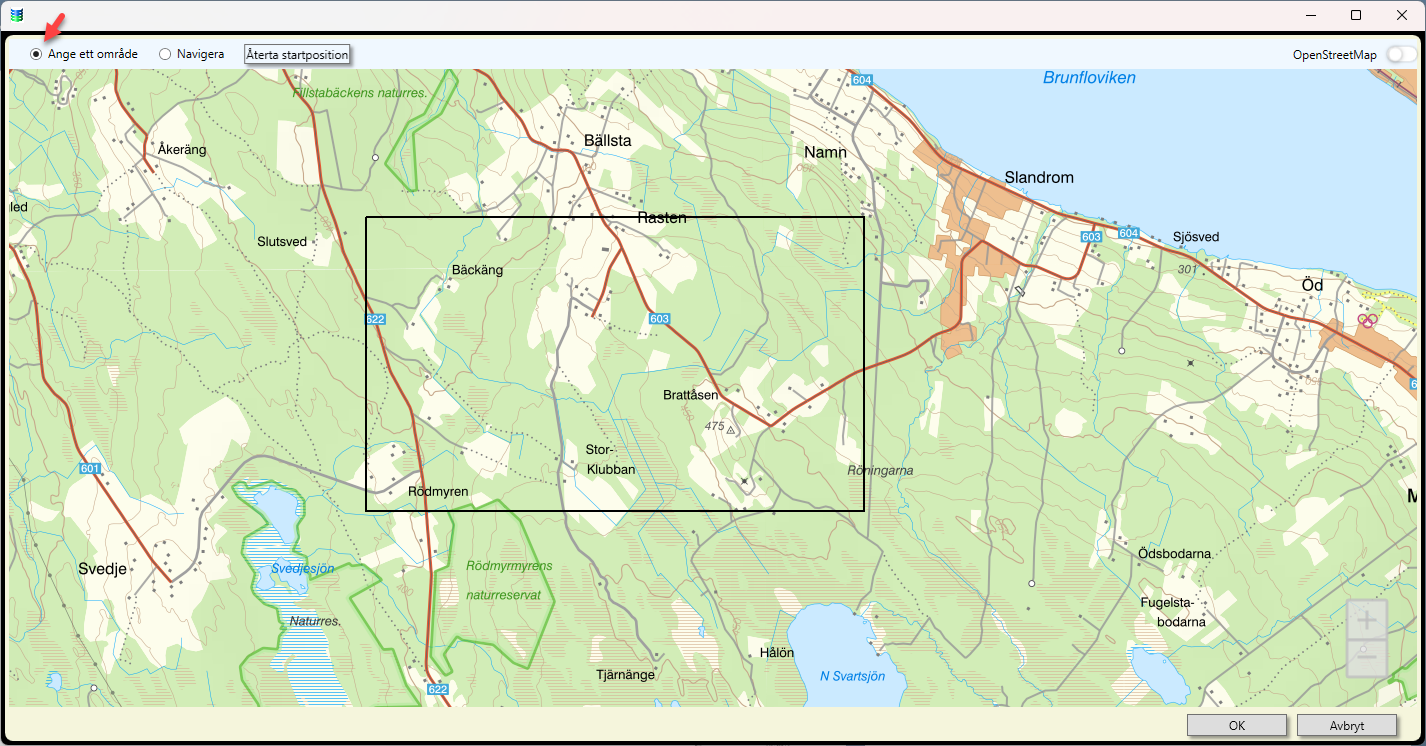
G. Bocka i Zomm centrerat för att zooma in i den utbredning av område som du öppnar. Ange ett antal i meter.
H. Här visas den projektion som finns inställd för kartan i ISM Admin.
I. Bocka i Öppna som svartvit karta om du vill öppna din karta i bara svart-vitt. Man kan ange tal i procent för gråskala. Har du öppnat en tom ritning kan du välja att lägga till vald karta till befintlig karta eller ritning, bocka då i Öppna i karta.
Sparar data till databasen. Dialogen visar inom parentesen antal nya objekt, modifierade objekt, borttagna objekt. Nya och ändrade objekt markeras i kartan. Med kugghjulet går det att ändra utseendet för denna markering.
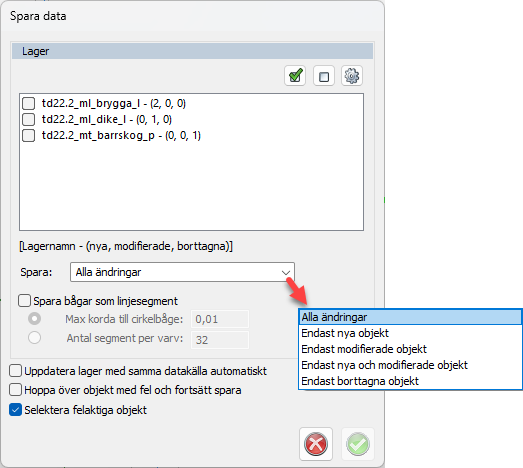
Möjlighet att ange vad som skall sparas till databasen.
Följande alternativ finns:
- Alla ändringar
- Endast nya objekt
- Endast modifierade objekt
- Endast nya och modifierade objekt
- Endast borttagna objekt
Spara markering
Kommando för att spara valda objekt. I listan visas antal objekt markerade i respektive lager.
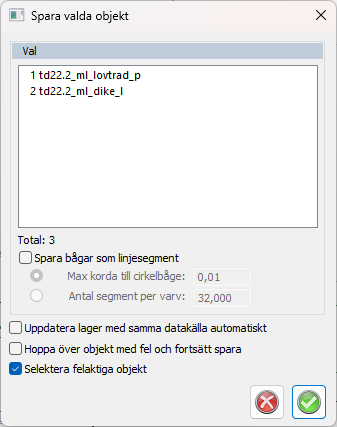
Uppdatera lager
Funktion för att uppdatera ett eller flera lager. Om flera personer arbetar mot samma karta är detta en bra funktion för att uppdatera ett lager där någon annan har förändrat data i.
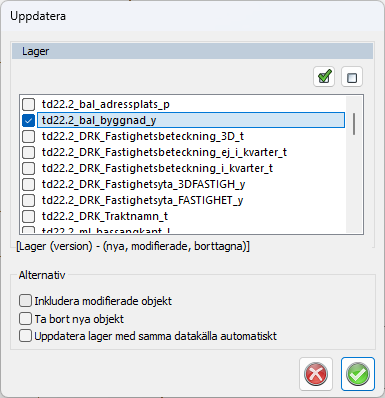
Under alternativ finns ett antal val.
- Inkludera modifierade objekt -
- Ta bort nya objekt -
- Uppdatera lager med samma datakälla automatiskt -
Öppna lager
Kan användas för att öppna ett eller flera lager till en karta du redan öppnat. När du klickar på Öppna lager får man upp Lägg till skikt-rutan. Här väljer man en karta som man vill lägga till skikt/lager ifrån.
Du ser vilka skikt som finns tillgänliga att lägga till samt redan laddade skikt.
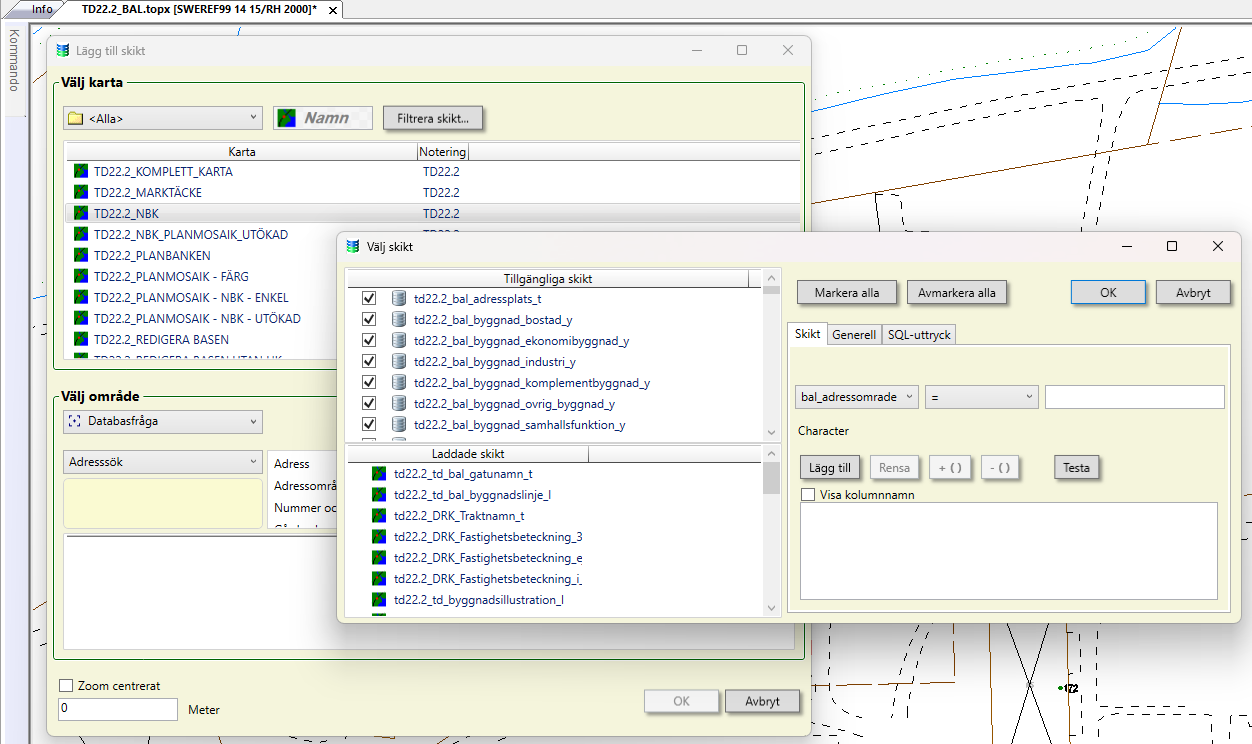
Skapa prototypsritning
Funktionen läser in en tom karta från ISM (utan geometrier) med kartnamn, begränsning samt lager.
Metadatainfo
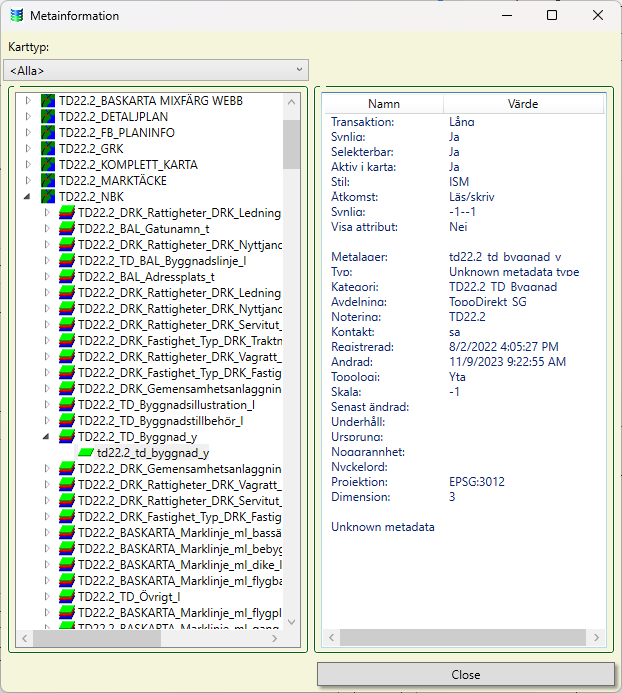
Läser metadatainformation från kartan.
Användarvy
Här kan du skapa egna vyer som sparas på din användare.
Kartvy
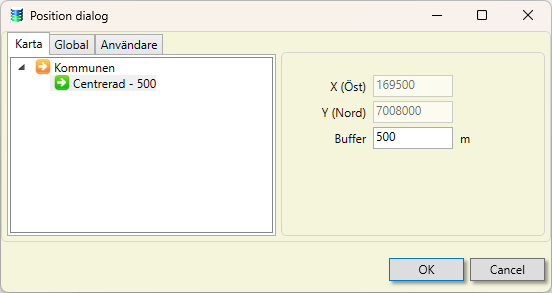
Sökningar
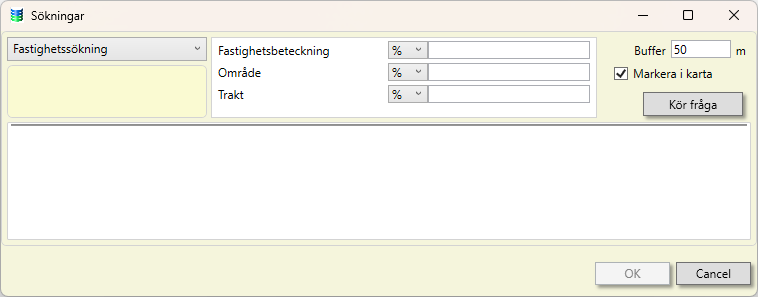
Koppla från ISM
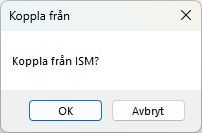
Kopplar ifrån Topocad från databasen.
Redigera attribut
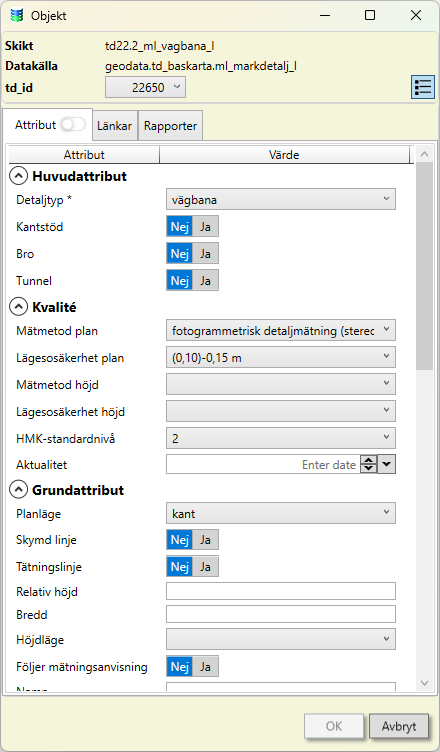
Gruppera objekt
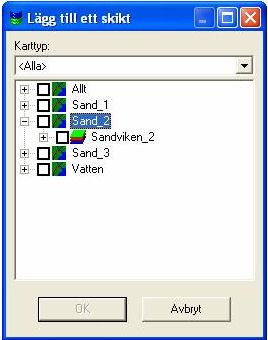
Attributposition
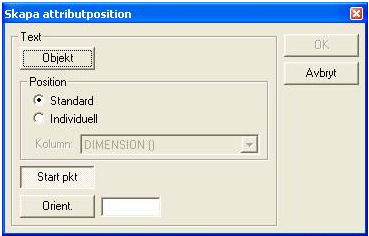
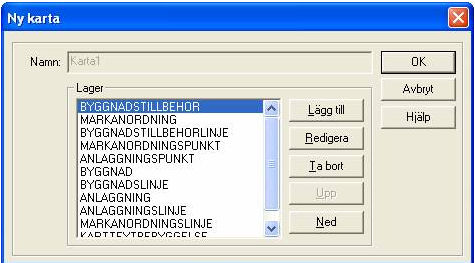
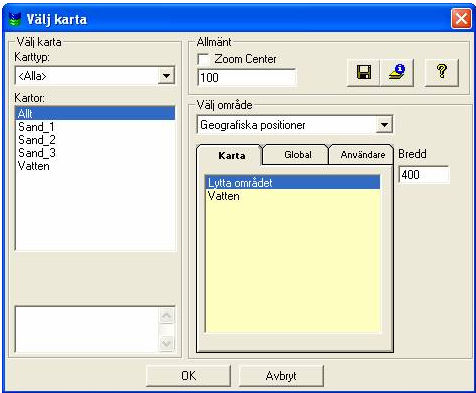
WMS-inställningar
Topocadritningar har visst stöd för WMS-lager i ISM. För närvarande stöds JPEG-bilder.
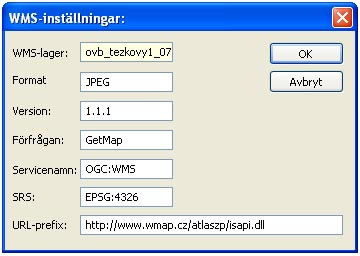
Lägg in WMS i ett lager
Förutom från ISM så går det även manuellt att lägga till en WMS till ett lager. Fönstret för att redigera lager i lagerhanteraren har nu en knapp för WMS-inställningar.
Visa geografisk begränsning
Visar begränsningslinjen vid uppläsning av karta. Denna linje används endast för att visa begränsningen i sökningen i den upplästa kartan.
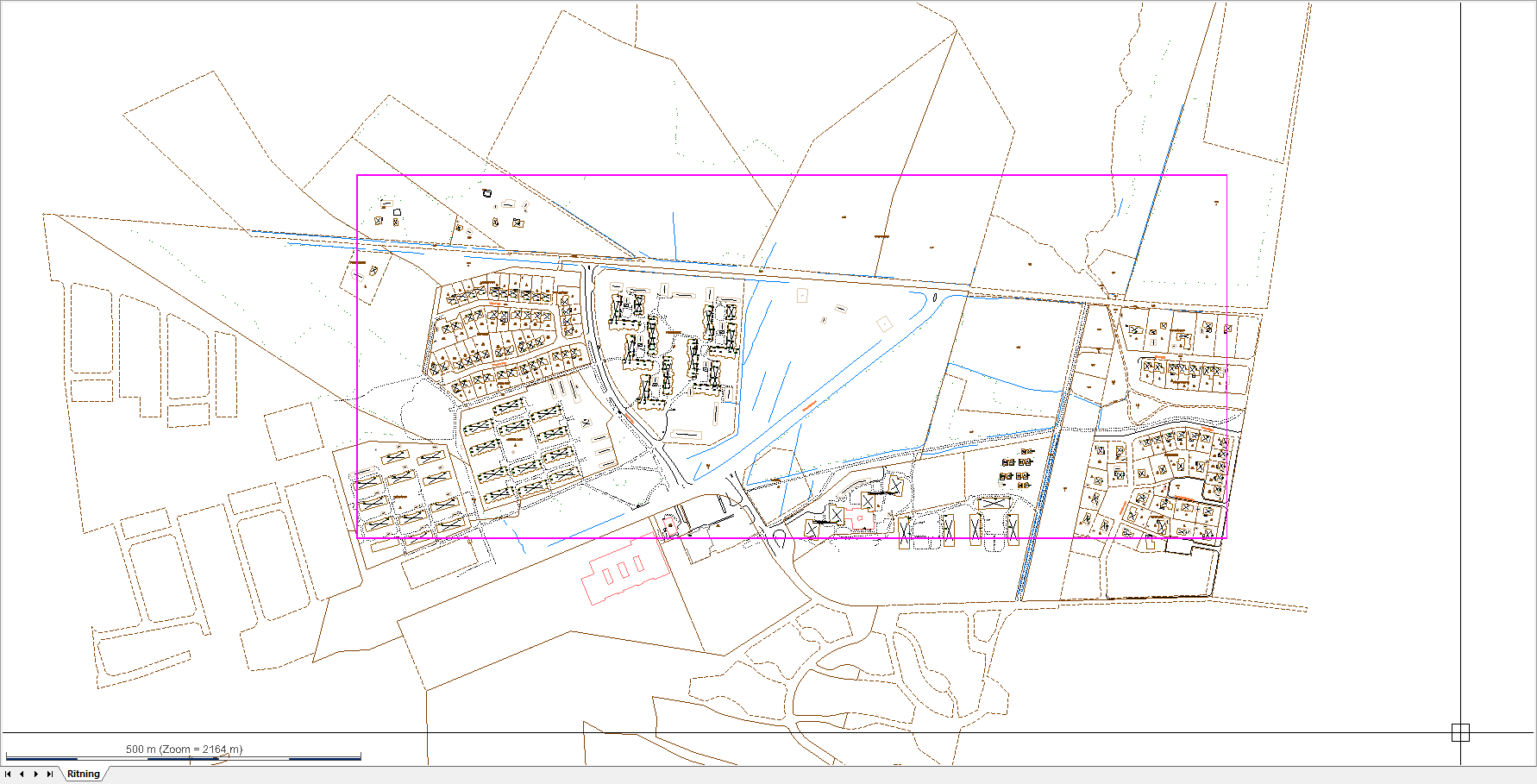
Copyright © 2024 by Adtollo AB.
Created with the Personal Edition of HelpNDoc: Create HTML Help, DOC, PDF and print manuals from 1 single source